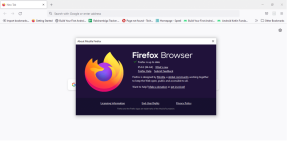Ret Arma 3 Referenced Memory Error i Windows 10
Miscellanea / / July 23, 2022

Arma 3 er et berømt militær skydespil til single og multiplayer. Dette ekstremt realistiske spil giver 40 varianter af våben og omkring 20 muligheder for køretøjer i spillet. Ikke bare det, men Arma 3 giver også spillere en chance for at skabe deres scenarier og kampagner ved hjælp af spillets kraftfulde redaktør. Men midt i alle disse fantastiske funktioner har mange spillere stødt på refererede hukommelsesfejl, mens de har spillet spillet. Står du også med det samme problem, er du kommet til det rigtige sted. Vi bringer dig en perfekt guide, der vil hjælpe dig med at rette Arma 3 refereret hukommelsesfejl. Så uden at forsinke yderligere, lad os komme i gang med at vide, om hukommelsen ikke kunne læses fejl og metoder, der kan rette det.

Indhold
- Sådan rettes Arma 3 Referenced Memory Error i Windows 10
- Metode 1: Diagnosticer RAM-frekvens
- Metode 2: Forstør den virtuelle hukommelsesfil
- Metode 3: Kør SFC og DISM Scan
- Metode 4: Juster indstillinger for NVIDIA Kontrolpanel
- Metode 5: Opdater grafikdriver
- Metode 6: Opdater Windows OS
- Metode 7: Udfør Clean Boot
- Metode 8: Geninstaller Arma 3 og fjern korrupte filer
- Metode 9: Gendan Windows
- Metode 10: Nulstil Windows
Sådan rettes Arma 3 Referenced Memory Error i Windows 10
RAM-relaterede problemer eller tekniske problemer med din Windows-pc kan ofte ødelægge din spiloplevelse mens du spiller Arma 3. Refereret hukommelsesfejl kan ofte stødes på forskellige Windows-pc'er i forskellige former. Generelt afhænger fejlen af pc-konfigurationer og er relateret til problemer med RAM. Fejlen opstår normalt, mens du downloader software eller kører spil som Arma 3. Da forskellige årsager kan forårsage refereret hukommelsesfejl på din pc, lad os diskutere dem kort nedenfor:
- EN korrupte spilfiler er en af hovedårsagerne til fejlen, der vises på din computer.
- Hvis RAM-sticks svigter på dit system, kan denne fejl opstå på din pc.
- Utilstrækkelige personsøgningsfiler på din pc kan også forårsage den refererede hukommelsesfejl.
Nu hvor vi er bekendt med årsagerne bag fejlen, kan vi nu begynde med de metoder, der kan hjælpe dig med at løse Arma 3-refererede hukommelsesfejlproblem.
Metode 1: Diagnosticer RAM-frekvens
Hvis din RAM svigter, kan det føre til Arma 3 refereret hukommelsesfejl. Derfor er det vigtigt at køre et diagnostisk værktøj til at kontrollere hukommelsen af RAM. Også rettidig kontrol af frekvensen af RAM er afgørende for at sikre haltende problemer på din pc og for at opdatere den med en højere frekvens, hvis den svigter. Du kan tjekke vores guide på Sådan kontrolleres RAM-frekvens på Windows 10 for en detaljeret og trin-for-trin beskrivelse af metoden.
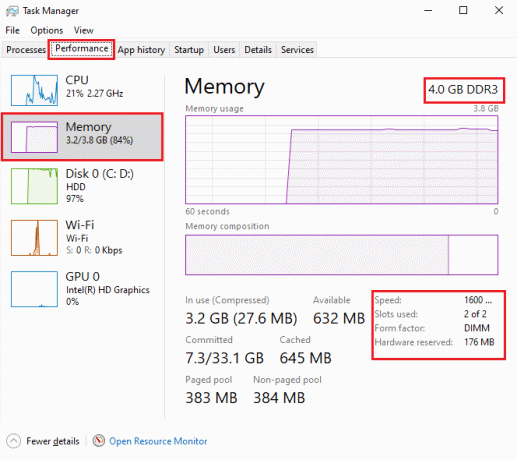
Læs også: Ret Cortana, der optager hukommelse på Windows 10
Metode 2: Forstør den virtuelle hukommelsesfil
At køre Arma 3 kan tage en vejafgift på din pc, og det kan være svært at håndtere de heap-dumps, der genereres af spillet. Dette problem kan løses ved at forstørre den virtuelle hukommelsesfil, der hjælper med at kontrollere disse heap-dumps af Arma 3.
1. Tryk på Windows + Rnøgler sammen for at åbne Løb dialog boks.
2. Type sysdm.spl i det givne felt og tryk på Gå indnøgle at åbne Systemegenskaber vindue.
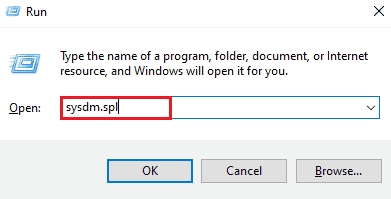
3. Skift til Fremskreden fanen og klik på Indstillinger... under Ydeevne afsnit.
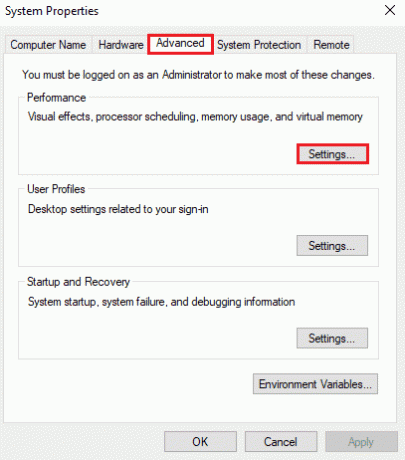
4. Vælg Fremskreden fanen og klik på Lave om… som vist nedenfor.

5. Fjern markeringen i feltet for Administrer automatisk sidefilstørrelser for alle drev.
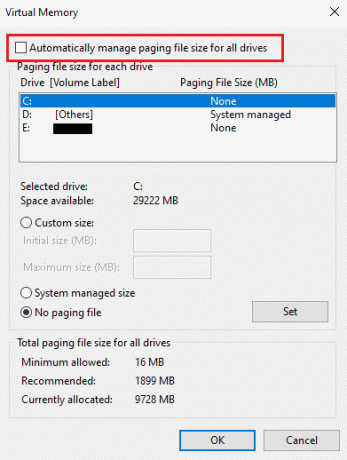
6. Vælg derefter ønskede drev og klik på Brugerdefineret størrelse Radio knap. Indstil følgende parametre som anvist nedenfor:
- Oprindelig størrelse (MB): 3500 MB
- Maksimal størrelse (MB): 7000 MB
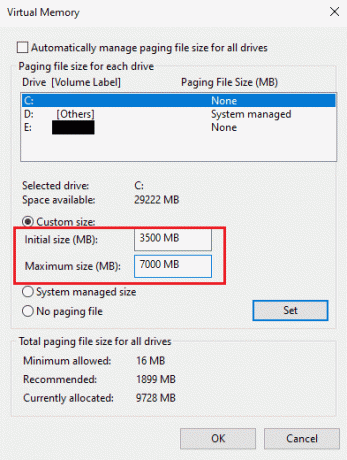
7. Klik derefter på Sæt for at gemme ændringerne, som fremhævet.
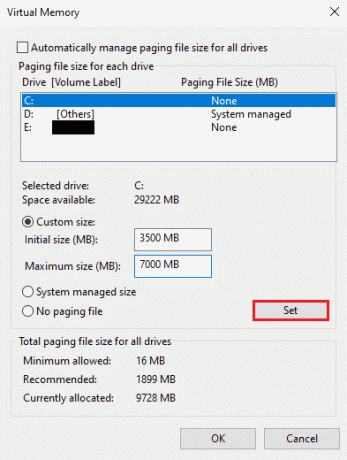
8. Langt om længe, genstart pc'en og tjek om hukommelsen ikke kunne være det læse fejl er løst eller ej.
Metode 3: Kør SFC og DISM Scan
Kørsel af SFC- og DISM-scanninger reparerer korrupte filer fra Windows-registreringsdatabasen på dit system og hjælper derfor med at rette Arma 3-refereret hukommelsesfejl. Læs vores guide på Sådan repareres systemfiler på Windows 10 at vide mere om disse to værktøjer. Når scanningerne er afsluttet, skal du genstarte pc'en og kontrollere, om instruktionerne ved 0x refereret hukommelsesproblem er løst.
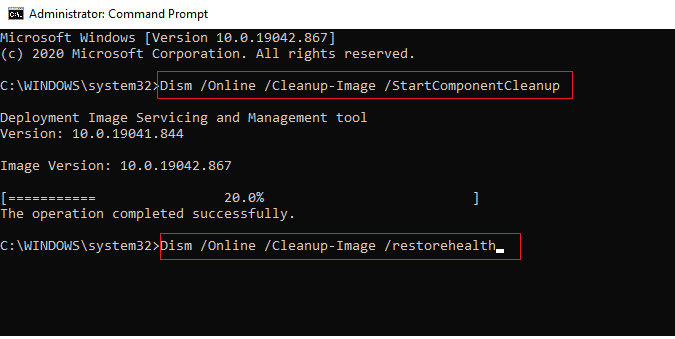
Læs også: Sådan rettes Chrome Løb tør for hukommelse
Metode 4: Juster indstillinger for NVIDIA Kontrolpanel
Hvis du bruger et NVIDIA-grafikkort, kan du løse den refererede hukommelsesfejl ved at justere dets kontrolpanel indstillinger. Følg nedenstående trin for at ændre indstillingerne for NVIDIA:
Bemærk: Denne metode er kun for brugere af NVIDIA-grafikkort.
1. Tryk på Windows + Rnøgler sammen for at åbne Løb dialog boks.
2. Type styring i det givne felt og tryk på Gå indnøgle at åbne Kontrolpanel indstillingsvindue.
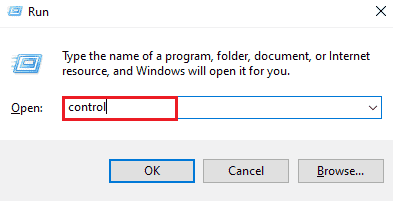
3. Klik derefter på NVIDIA Kontrolpanel.

4. Klik på Administrer 3D-indstillinger.
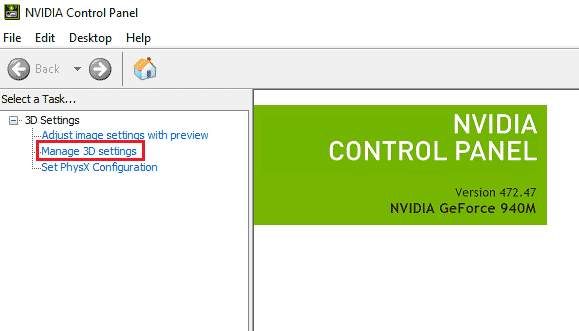
5. I Programindstillinger fanen, vælg ønskede program fra Vælg et program, der skal tilpasses drop-down felt.
6. Vælg derefter Integreretgrafik mulighed fra Vælg den foretrukne grafikprocessor til dette program drop-down felt.
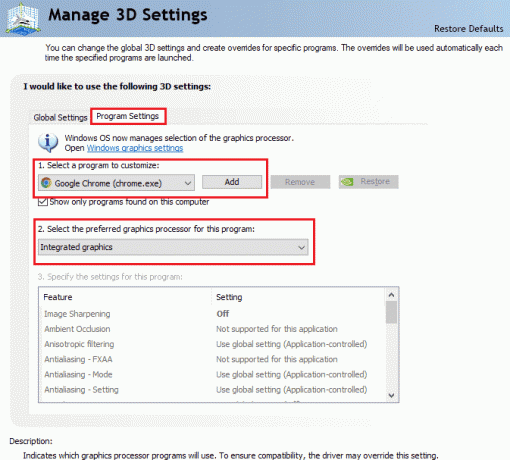
7. Klik til sidst videre ansøge fra bunden for at gemme ændringerne.
Metode 5: Opdater grafikdriver
En forældet eller forkert grafikdriver kan være en anden grund til, at instruktionerne ved 0x refereret hukommelsesfejl dukker op på din pc, mens du starter Arma 3. Opdater derfor din grafikdriver ved hjælp af vores guide på 4 måder at opdatere grafikdriver i Windows 10.

Læs også: 5 måder at rette GTA 5 spilhukommelsesfejl på
Metode 6: Opdater Windows OS
Opdaterer din Operativ system er også vigtigt, når det kommer til at køre Arma 3 uden at hukommelsen ikke kunne læses på dit system. Det hjælper med at løse problemer med korrupte filer og reparere dem. Derfor er det vigtigt at opdatere Windows, og du kan gøre det ved hjælp af vores guide vedr Sådan downloades og installeres Windows 10 seneste opdatering.

Metode 7: Udfør Clean Boot
Unødvendige applikationer kører i baggrunden eller tredjepartsprocesser kan være en årsag til problemer med refereret hukommelse, som til sidst blokerer Arma 3 i at køre på pc'en. At udføre en ren opstart på Windows hjælper med at lukke alle disse processer eller eventuelle problemer, der forårsager dette problem. Du kan tjekke vores guide på Udfør Clean boot i Windows 10 og implementere det samme for dit system for at løse hukommelsen kunne ikke læses fejl.
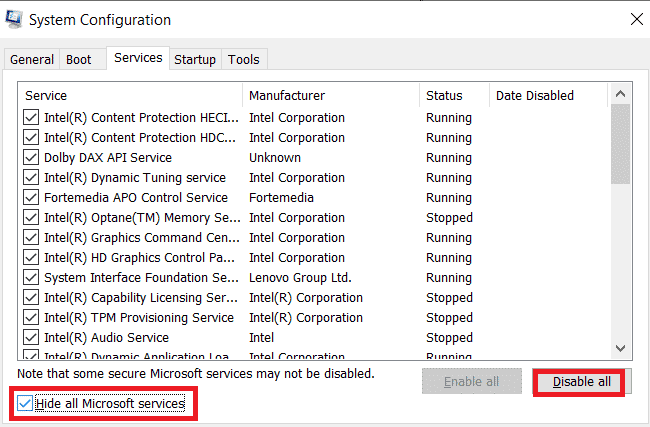
Læs også: 30 bedste Fallout 3-mods til forbedret gameplay
Metode 8: Geninstaller Arma 3 og fjern korrupte filer
Som diskuteret ovenfor kan korrupte remanente filer være en af årsagerne til instruktionerne ved 0x refereret hukommelsesfejl. Spillere kan se Arma 3 ned, mens de spiller det. Så den bedst mulige løsning på problemet er at geninstallere spillet og fjerne eventuelle korrupte filer, der er til stede med de data, der kan påvirke installationen.
1. Tryk på Windows + Rnøgler sammen for at åbne Løb dialog boks.
2. Type appwiz.cpl i det givne felt og tryk på Gå ind nøgle.

3. I Programmer og funktioner menu, find og højreklik på Arma 3 program fra listen og klik på Afinstaller/Skift fra kontekstmenuen.

4. Følg derefter meddelelser på skærmen for at fuldføre afinstallationsprocessen.
5. Tryk nu på Windows + E-taster sammen for at åbne Fil Explorer Ansøgning.
6A. Naviger derefter til følgende sti:
\Users\*DIT BRUGERNAVN*\Documents\Arma 3
Bemærk: Her DIT BRUGERNAVN er et eksempel. Du kan erstatte det med det faktiske brugernavn.
6B. Naviger til følgende sti hvis du bruger Damp for at åbne spillet.
\Programfiler (x86)\Steam\SteamApps\common\Arma 3
7. Find nu og højreklik på Arma 3 mappe og klik på Slet, som vist.

8. Fortsæt derefter til genstart din pc.
9. Download Arma 3 spil på din pc og følg instruktioner på skærmen for at fuldføre installationsprocessen.

10. Til sidst skal du starte spillet ved hjælp af installationsprogrammet (Steam) i Administratortilstand. Se om denne metode løste hukommelsen kunne ikke læses fejl for dig.
Metode 9: Gendan Windows
Hvis du vil køre din pc uden Arma 3 refereret hukommelsesfejl, kan du også vælge at gendanne dit system. Du kan udføre denne metode uden at miste dine data ved hjælp af systembeskyttelse, som opretter og gemmer gendannelsespunkter på din computer. For at vide mere om det, kan du tjekke vores guide på Sådan bruger du Systemgendannelse på Windows 10.
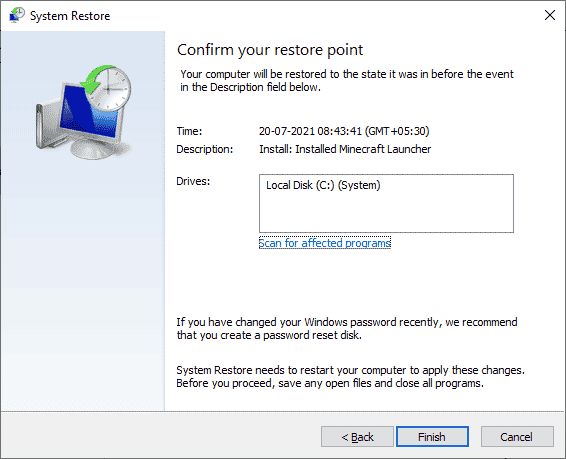
Læs også: Ret ugyldig adgang til hukommelsesplaceringsfejl i Valorant
Metode 10: Nulstil Windows
Nulstilling af Windows-pc'en er den sidste udvej, hvis du bliver ved med at se, at hukommelsen ikke kunne læses, selv efter at have prøvet alle de ovennævnte metoder. Denne metode sletter alle de programmer og drivere, der er installeret på dit standard OS-drev, undtagen de forudinstallerede. Så tag backup af alle dine vigtige data til en eksternt drev eller Sky lagring før du udfører denne metode og oprette et systemgendannelsespunkt såvel. Du kan nulstille din pc og endda komme til at beholde dine data. For det, tjek vores guide på Sådan nulstiller du Windows 10 uden at miste data.

Ofte stillede spørgsmål (ofte stillede spørgsmål)
Q1. Hvordan kan jeg tjekke min RAM's tilstand?
Ans. Du kan tjek din RAM sundhed ved at køre en Windows hukommelsesdiagnoseværktøj på dit system.
Q2. Hvad er en referencehukommelse?
Ans. Referencehukommelse er en langtidshukommelse af dit system, der genererer en reference til hukommelsen for at have en tilgang til kommanderet information.
Q3. Hvorfor bliver RAM beskadiget?
Ans. vædder af dit system bliver beskadiget, hvis det fjernes, mens systemet er tændt, eller mens bundkortet er resterende opladet, og RAM fjernes.
Q4. Kan RAM'en repareres?
Ans. Ja, kan RAM'en repareres af en kompetent tekniker, som har ekspertise i at reparere computere og deres hardware.
Q5. Hvordan kan jeg rette RAM?
Ans. Du kan rette RAM ved rydde sin cache, genstart af dit system, opdatering af softwaren til den seneste version, og sletning af ubrugte udvidelser.
Anbefalede:
- Sådan beskæres et skærmbillede på Mac
- Hvad er Clock Interrupt?
- Ret Fallout New Vegas Mangler hukommelse fejl
- Administrer virtuel hukommelse (sidefil) i Windows 10
Vi håber, at vores guide hjalp dig med at rette Arma 3 refererede til hukommelsesfejl. Fortæl os, hvilken af metoderne der var den mest nyttige til at gøre det. Hvis du har flere spørgsmål om emnet eller forslag om et hvilket som helst andet emne, så efterlad dem nedenfor i kommentarfeltet.